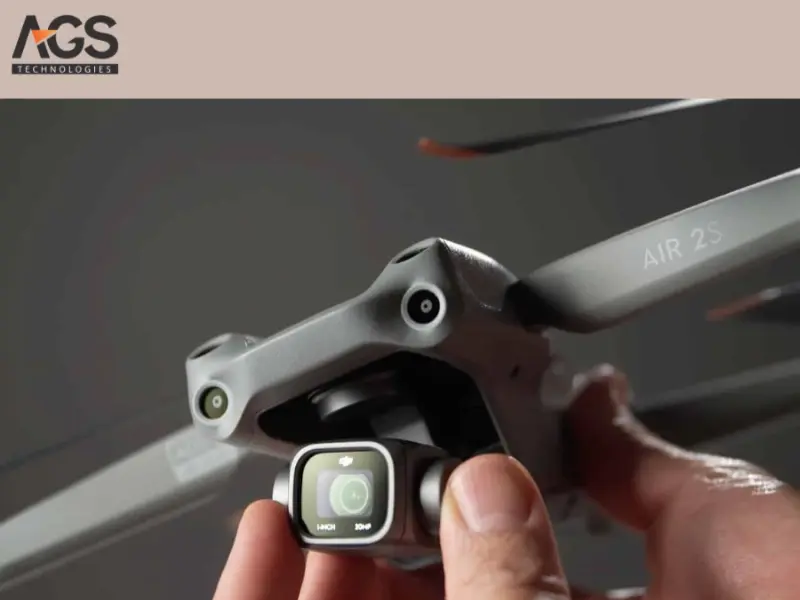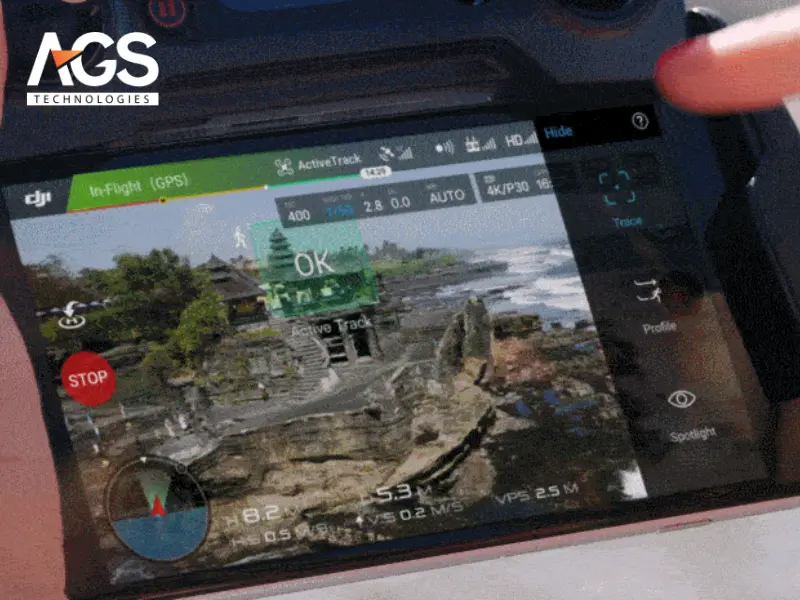Sở hữu một chiếc flycam mang đến trải nghiệm bay lượn và quay chụp đầy ấn tượng, nhưng đôi khi bạn cũng sẽ gặp phải những tình huống không mong muốn. Việc flycam bị lỗi như mất tín hiệu, gimbal kẹt, camera rung giật hay thậm chí không nhận điều khiển… chắc hẳn đã khiến bạn lo lắng và làm gián đoạn chuyến bay.
Đừng vội hoang mang! Trong bài viết này, AGS Tech sẽ tổng hợp hơn 10 lỗi phổ biến nhất mà người dùng thường gặp, đồng thời phân tích nguyên nhân và chia sẻ cách khắc phục hiệu quả. Với những mẹo này, bạn hoàn toàn có thể xử lý nhanh chóng khi flycam bị sự cố, đảm bảo thiết bị luôn hoạt động ổn định để tận hưởng trọn vẹn đam mê bay lượn.
1. Nguyên nhân phổ biến khiến flycam bị lỗi
Trước khi đi sâu vào cách sửa lỗi flycam cụ thể, việc hiểu rõ các nguyên nhân gốc rễ sẽ giúp bạn phòng tránh và xử lý hiệu quả hơn. Dưới đây là những lý do chính khiến flycam bị lỗi:
Firmware lỗi thời: Phần mềm điều khiển (firmware) đóng vai trò quan trọng trong việc vận hành flycam. Firmware cũ hoặc bị lỗi có thể gây ra xung đột tính năng, giảm hiệu suất bay, thậm chí là lỗi flycam nghiêm trọng như mất kết nối, lỗi pin hoặc lỗi cảm biến. Việc cập nhật firmware thường xuyên là điều cần thiết để đảm bảo flycam hoạt động ổn định và an toàn.

Firmware lỗi thời
Kết nối remote - flycam kém ổn định: Flycam và bộ điều khiển giao tiếp qua sóng vô tuyến (thường là 2.4 GHz hoặc 5.8 GHz). Tín hiệu yếu, nhiễu sóng từ các thiết bị điện tử khác (Wi-Fi, điện thoại di động) hoặc vật cản vật lý (tòa nhà, cây cối) có thể làm gián đoạn kết nối, dẫn đến flycam không nhận điều khiển hoặc flycam bị mất sóng.

Kết nối remote - flycam kém ổn định
Va chạm mạnh: Đây là một trong những nguyên nhân trực tiếp gây hư hỏng phần cứng. Một cú va chạm có thể làm hỏng gimbal, cảm biến, cánh quạt, hoặc thậm chí là bo mạch chủ của flycam. Các nghiên cứu đã chỉ ra rằng, ngay cả những chiếc flycam nhỏ cũng có thể gây ra thiệt hại đáng kể khi va chạm, đặc biệt là với các phương tiện khác.

Va chạm mạnh
Pin yếu hoặc chai pin: Pin là nguồn năng lượng chính, quyết định khả năng hoạt động của flycam. Pin yếu, chai pin hoặc pin bị phồng có thể dẫn đến nguồn điện không ổn định, gây ra các lỗi flycam như không lên nguồn, tự động hạ cánh, hoặc mất kiểm soát giữa chừng.

Pin yếu hoặc chai pin
Môi trường bay có nhiễu sóng hoặc GPS yếu: Flycam hiện đại phụ thuộc nhiều vào GPS để định vị và duy trì ổn định. Bay trong khu vực có tín hiệu GPS yếu (ví dụ: gần các tòa nhà cao tầng, dưới tán cây rậm rạp, hoặc trong nhà) hoặc môi trường có nhiều nhiễu điện từ sẽ làm giảm độ chính xác của GPS, gây ra lỗi GPS flycam và khiến flycam bay không ổn định hoặc mất kiểm soát.

Môi trường bay có nhiễu sóng hoặc GPS yếu
2. 10 lỗi flycam phổ biến & cách khắc phục
Hiểu rõ nguyên nhân là bước đầu, giờ chúng ta hãy cùng AGS Tech đi vào chi tiết từng lỗi flycam thường gặp và cách sửa lỗi flycam hiệu quả.
2.1. Flycam không nhận điều khiển

Flycam không nhận điều khiển
-
Nguyên nhân: Tình trạng flycam không nhận điều khiển thường xảy ra do remote chưa được ghép đôi với flycam, pin remote hoặc flycam yếu, hoặc có sự nhiễu sóng mạnh trong khu vực bay. Đôi khi, lỗi phần mềm hoặc firmware cũ cũng có thể là thủ phạm.
-
Cách xử lý:
-
Ghép đôi lại remote: Tham khảo sách hướng dẫn sử dụng của flycam để thực hiện lại quy trình ghép đôi remote với flycam. Đây là bước cơ bản nhất để thiết lập lại kết nối.
-
Kiểm tra pin: Đảm bảo cả pin flycam và pin remote đều được sạc đầy đủ. Pin yếu là nguyên nhân phổ biến gây mất kết nối.
-
Đổi khu vực bay: Nếu nghi ngờ nhiễu sóng, hãy di chuyển đến một khu vực thoáng đãng, ít vật cản và xa các nguồn phát sóng điện từ (như cột điện thoại, trạm Wi-Fi) để kiểm tra lại.
-
Cập nhật firmware: Đảm bảo firmware của cả flycam và remote đều được cập nhật lên phiên bản mới nhất để khắc phục các lỗi phần mềm đã biết.
Xem thêm: Lỗi Flycam Không Nhận Điều Khiển | Nguyên Nhân Và Cách Xử Lý
2.2. Flycam bị mất sóng / mất kết nối

Flycam bị mất sóng / mất kết nối
-
Nguyên nhân: Flycam mất sóng có thể do bay quá xa ngoài phạm vi kiểm soát của remote, tín hiệu Wi-Fi hoặc sóng vô tuyến bị nhiễu mạnh, hoặc lỗi phần mềm đột ngột. Các vật cản như tòa nhà, cây cối cũng làm suy yếu tín hiệu.
-
Cách xử lý:
-
Bật chế độ Return to Home (RTH): Hầu hết các flycam hiện đại đều có tính năng RTH tự động quay về điểm cất cánh khi mất tín hiệu. Hãy đảm bảo bạn đã cài đặt độ cao RTH phù hợp để tránh va chạm với chướng ngại vật trên đường về.
-
Sử dụng ăng-ten định hướng (nếu có): Một số remote cao cấp cho phép gắn ăng-ten định hướng để tăng cường khả năng thu phát sóng, giúp duy trì kết nối ở khoảng cách xa hơn.
-
Di chuyển đến vị trí khác: Tương tự như lỗi không nhận điều khiển, hãy thử thay đổi vị trí bay để tránh các khu vực nhiễu sóng.
-
Kiểm tra và cập nhật phần mềm: Đảm bảo ứng dụng điều khiển và firmware flycam luôn được cập nhật.
Xem thêm: Flycam Bị Mất Tín Hiệu | Nguyên Nhân Và Cách Xử Lý
2.3. Lỗi gimbal bị stuck hoặc quá tải
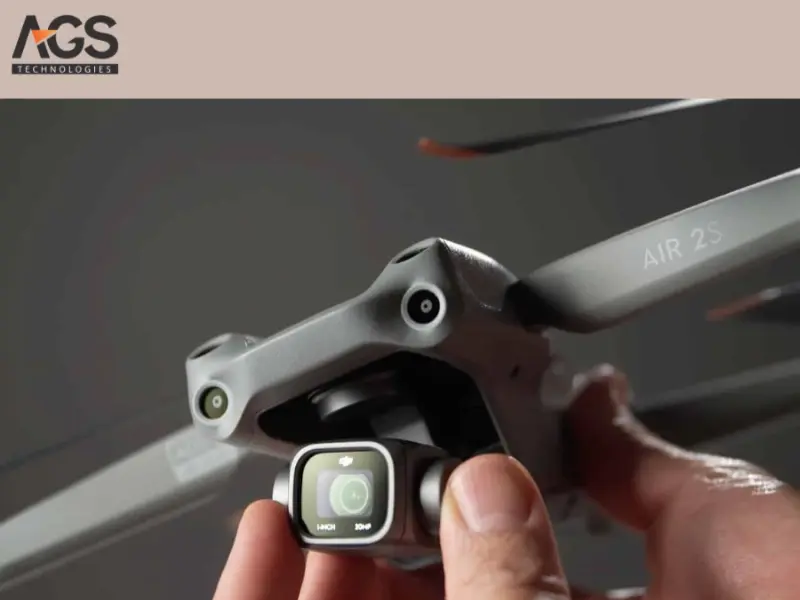
Lỗi gimbal bị stuck hoặc quá tải
-
Triệu chứng: Camera không di chuyển linh hoạt, đứng yên một vị trí, hoặc trên màn hình điều khiển hiển thị thông báo "Gimbal Stuck" (gimbal bị kẹt) hoặc "Gimbal Motor Overloaded" (động cơ gimbal quá tải).
-
Cách xử lý:
-
Tháo miếng bảo vệ gimbal: Đôi khi, người dùng quên tháo miếng bảo vệ gimbal trước khi bay, khiến gimbal không thể hoạt động tự do.
-
Vệ sinh trục gimbal: Bụi bẩn, cát, hoặc các vật thể nhỏ mắc kẹt vào trục gimbal có thể gây ra hiện tượng kẹt. Hãy nhẹ nhàng làm sạch khu vực này.
-
Calibrate gimbal: Thực hiện hiệu chỉnh (calibration) gimbal thông qua ứng dụng điều khiển. Quá trình này giúp gimbal định vị lại và hoạt động chính xác.
-
Kiểm tra va chạm: Nếu flycam từng bị va chạm, có thể gimbal đã bị cong vênh hoặc hỏng hóc vật lý, cần được kiểm tra và sửa chữa tại trung tâm bảo hành.
Xem chi tiết:
2.4. Flycam bị lỗi GPS
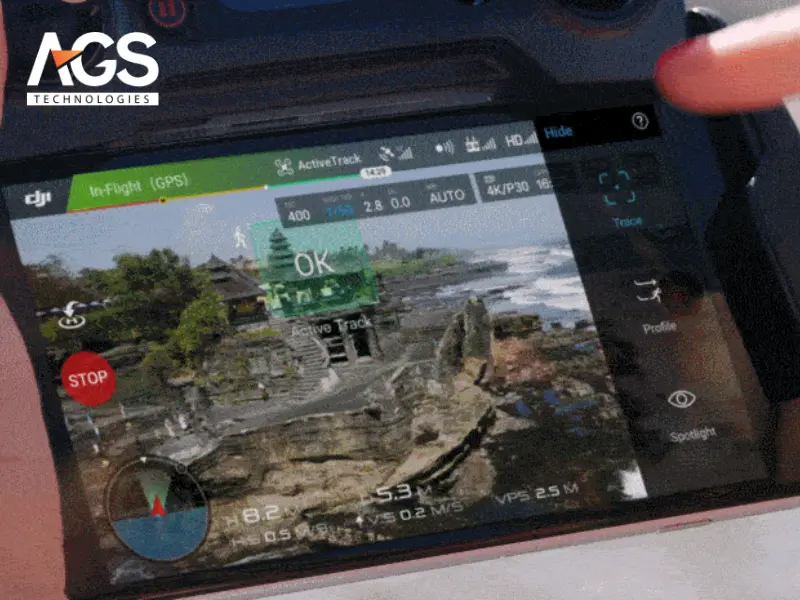
Flycam bị lỗi GPS
-
Nguyên nhân: Lỗi GPS flycam thường xuất hiện khi flycam bay trong khu vực có tín hiệu GPS yếu hoặc bị nhiễu (ví dụ: gần các tòa nhà cao tầng, dưới cầu, trong rừng rậm), firmware chưa được cập nhật, hoặc la bàn (compass) chưa được hiệu chỉnh chính xác.
-
Cách xử lý:
-
Đổi khu vực bay: Di chuyển flycam đến một khu vực thoáng đãng, ít vật cản, có tầm nhìn rộng ra bầu trời để đảm bảo tín hiệu GPS mạnh và ổn định.
-
Cập nhật firmware: Firmware mới thường bao gồm các cải tiến về độ chính xác GPS và khả năng chống nhiễu.
-
Calibrate compass: Thực hiện hiệu chỉnh la bàn (compass calibration) theo hướng dẫn của nhà sản xuất. La bàn bị lệch có thể gây ra lỗi định vị GPS.
-
Chờ đợi: Sau khi bật flycam, hãy đợi vài phút để flycam có đủ thời gian kết nối với đủ số lượng vệ tinh GPS trước khi cất cánh.
Xem thêm: Flycam không nhận GPS nguyên nhân & cách khắc phục
2.5. Flycam không lên nguồn

Flycam không lên nguồn
-
Nguyên nhân: Tình trạng flycam không lên nguồn có thể do pin flycam đã cạn kiệt, pin bị chai hoặc hỏng (ví dụ: pin phồng), cổng sạc bị lỗi, hoặc nghiêm trọng hơn là lỗi bo mạch chủ bên trong flycam.
-
Cách xử lý:
-
Sạc đầy pin: Đảm bảo pin flycam được sạc đầy hoàn toàn bằng bộ sạc chính hãng.
-
Thử pin dự phòng: Nếu có pin dự phòng, hãy thử lắp vào để kiểm tra xem lỗi có phải do pin hiện tại hay không. Nếu pin dự phòng hoạt động, rất có thể pin cũ đã bị hỏng hoặc chai.
-
Kiểm tra cổng sạc và cáp: Đảm bảo cổng sạc trên flycam và cáp sạc không bị lỏng, đứt gãy.
-
Kiểm tra pin phồng: Nếu pin có dấu hiệu bị phồng, hãy ngừng sử dụng ngay lập tức và liên hệ AGS Tech hoặc trung tâm bảo hành để được hỗ trợ, vì pin phồng có thể gây nguy hiểm.
-
Liên hệ hỗ trợ kỹ thuật: Nếu đã thử các cách trên mà flycam vẫn không lên nguồn, có thể có lỗi phần cứng nghiêm trọng hơn, cần được kiểm tra bởi chuyên gia.
2.6. Camera flycam bị rung hoặc nhòe

Camera flycam bị rung hoặc nhòe
-
Nguyên nhân: Camera flycam bị rung hoặc nhòe thường xuất phát từ việc gimbal chưa được hiệu chỉnh đúng cách, miếng khóa gimbal chưa được tháo, ống kính bị bẩn, hoặc flycam bay trong điều kiện gió quá mạnh gây rung lắc.
-
Cách xử lý:
-
Calibrate gimbal: Thực hiện hiệu chỉnh gimbal qua ứng dụng điều khiển để đảm bảo gimbal hoạt động ổn định.
-
Tháo miếng khóa gimbal: Kiểm tra và tháo miếng bảo vệ hoặc khóa gimbal trước khi bay.
-
Vệ sinh ống kính: Sử dụng khăn mềm chuyên dụng để lau sạch ống kính camera, loại bỏ bụi bẩn hoặc dấu vân tay.
-
Kiểm tra cánh quạt: Cánh quạt bị cong, nứt hoặc mất cân bằng cũng có thể gây rung động truyền đến camera. Hãy kiểm tra và thay thế cánh quạt nếu cần.
-
Tránh bay trong gió mạnh: Gió lớn là nguyên nhân chính gây rung lắc, ảnh hưởng đến chất lượng hình ảnh và video.
Xem thêm: Cảnh Quay Flycam Bị Giật Hình | Nguyên Nhân Và Cách Xử Lý
2.7. Lỗi kết nối app điều khiển

Lỗi kết nối app điều khiển
-
Nguyên nhân: Lỗi app flycam có thể do phiên bản ứng dụng điều khiển trên điện thoại/máy tính bảng đã cũ, xung đột với firmware của flycam, cáp kết nối giữa điện thoại và remote bị hỏng, hoặc hệ điều hành của thiết bị di động không tương thích.
-
Cách xử lý:
-
Update app: Luôn cập nhật ứng dụng điều khiển (ví dụ: DJI Fly, DJI GO 4) lên phiên bản mới nhất từ cửa hàng ứng dụng.
-
Kiểm tra cáp kết nối: Đảm bảo cáp USB kết nối điện thoại với remote không bị lỏng, đứt gãy. Thử sử dụng một cáp khác nếu nghi ngờ.
-
Đổi điện thoại/máy tính bảng: Nếu có thể, hãy thử kết nối với một thiết bị di động khác để xác định xem lỗi có phải do điện thoại hiện tại hay không.
-
Khởi động lại thiết bị: Khởi động lại cả flycam, remote và thiết bị di động có thể giải quyết các lỗi phần mềm tạm thời.
-
Cập nhật firmware: Đảm bảo firmware của flycam và remote tương thích với phiên bản ứng dụng mới nhất.
2.8. Flycam tự rơi hoặc mất kiểm soát

Flycam tự rơi hoặc mất kiểm soát
-
Nguyên nhân: Đây là một trong những lỗi flycam nguy hiểm nhất, thường do mất sóng đột ngột, lỗi cảm biến nghiêm trọng, pin yếu không đủ duy trì chuyến bay, hoặc lỗi người điều khiển (bay quá xa, va chạm).
-
Cách xử lý:
-
Luôn bật Return to Home (RTH): Đảm bảo tính năng RTH được kích hoạt và cài đặt đúng cách trước mỗi chuyến bay. Đây là "phao cứu sinh" khi có sự cố mất kết nối.
-
Tránh bay xa khu vực nhiễu sóng: Luôn bay trong tầm nhìn và trong phạm vi hoạt động an toàn của flycam, tránh các khu vực có nhiều vật cản hoặc nguồn nhiễu sóng.
-
Kiểm tra pin kỹ lưỡng: Đảm bảo pin luôn đầy và không có dấu hiệu chai, phồng trước khi cất cánh.
-
Kiểm tra cảm biến và hiệu chỉnh định kỳ: Thực hiện hiệu chỉnh IMU (Inertial Measurement Unit) và la bàn thường xuyên để đảm bảo các cảm biến hoạt động chính xác.
-
Bay có trách nhiệm: Tuân thủ các quy tắc an toàn bay, không bay trong điều kiện thời tiết xấu hoặc gần các khu vực cấm bay.
Xem thêm: Cách Tìm Flycam Bị Rơi: Hướng Dẫn Chi Tiết Từ A-Z
2.9. Flycam lỗi cảm biến va chạm

Flycam lỗi cảm biến va chạm
-
Triệu chứng: Flycam lỗi cảm biến va chạm có thể biểu hiện qua việc flycam không thể cất cánh dù không có vật cản, hoặc liên tục báo lỗi vật cản ảo trên màn hình điều khiển.
-
Cách xử lý:
-
Lau sạch cảm biến: Các cảm biến va chạm (thường là cảm biến quang học hoặc siêu âm) có thể bị bám bụi bẩn, bùn đất hoặc nước, làm giảm khả năng hoạt động. Hãy dùng vải mềm, khô để lau sạch.
-
Update firmware: Firmware mới có thể cải thiện thuật toán xử lý dữ liệu từ cảm biến, khắc phục các lỗi phần mềm liên quan.
-
Calibrate IMU: Hiệu chỉnh IMU (đơn vị đo lường quán tính) giúp flycam nhận diện đúng hướng và vị trí trong không gian, ảnh hưởng đến hoạt động của cảm biến.
-
Kiểm tra hư hỏng vật lý: Nếu flycam từng bị va chạm, cảm biến có thể đã bị hỏng vật lý, cần được kiểm tra và thay thế.
2.10. Lỗi firmware sau khi cập nhật

Lỗi firmware sau khi cập nhật
-
Nguyên nhân: Lỗi firmware flycam sau khi cập nhật thường xảy ra do quá trình cập nhật bị gián đoạn (mất kết nối Wi-Fi, hết pin giữa chừng), tải xuống file firmware bị lỗi, hoặc xung đột phần mềm với các cài đặt cũ.
-
Cách xử lý:
-
Xóa bản firmware lỗi và cập nhật lại thủ công: Nếu quá trình cập nhật bị lỗi, hãy thử xóa bản firmware đã tải xuống và thực hiện lại quy trình cập nhật. Đảm bảo kết nối internet ổn định và pin flycam/remote trên 50%.
-
Sử dụng DJI Assistant 2 (hoặc công cụ tương tự): Đối với các dòng flycam DJI, bạn có thể kết nối flycam với máy tính và sử dụng phần mềm DJI Assistant 2 để cập nhật hoặc hạ cấp firmware một cách an toàn và ổn định hơn so với cập nhật qua ứng dụng di động.
-
Liên hệ hỗ trợ kỹ thuật: Nếu vẫn không thể khắc phục, hãy liên hệ AGS Tech hoặc trung tâm bảo hành để được hỗ trợ chuyên sâu.
Xem thêm: Cách Khắc Phục Lỗi Cập Nhật Firmware Flycam Đơn Giản, Hiệu Quả
3. Mẹo hạn chế lỗi flycam

Mẹo hạn chế lỗi flycam
Phòng bệnh hơn chữa bệnh. Áp dụng những mẹo sau đây sẽ giúp bạn giảm thiểu đáng kể nguy cơ flycam bị lỗi và kéo dài tuổi thọ thiết bị:
-
Update firmware trước mỗi chuyến bay: Luôn kiểm tra và cập nhật firmware của flycam và remote lên phiên bản mới nhất. Các bản cập nhật thường bao gồm các bản vá lỗi, cải thiện hiệu suất và bổ sung tính năng an toàn. AGS Tech khuyến nghị bạn nên cập nhật firmware định kỳ để đảm bảo flycam hoạt động tối ưu.
-
Sạc đầy pin và kiểm tra tình trạng pin: Trước mỗi chuyến bay, hãy đảm bảo cả pin flycam và pin remote đều được sạc đầy 100%. Kiểm tra pin có dấu hiệu chai, phồng hoặc hư hỏng không. Pin khỏe sẽ giúp flycam hoạt động ổn định và tránh các lỗi flycam do nguồn điện không đủ.
-
Tránh bay trong môi trường nhiễu sóng, mưa, hoặc gió mạnh: Luôn chọn khu vực bay thoáng đãng, ít vật cản, xa các nguồn nhiễu điện từ. Tránh bay khi trời mưa, có sương mù dày đặc hoặc gió quá mạnh, vì những điều kiện này không chỉ gây lỗi flycam mà còn tiềm ẩn nguy cơ mất kiểm soát và va chạm.
-
Hiệu chỉnh gimbal, IMU và compass định kỳ: Thực hiện các quy trình hiệu chỉnh này thường xuyên, đặc biệt là khi bạn di chuyển flycam đến một khu vực địa lý mới. Việc hiệu chỉnh giúp các cảm biến hoạt động chính xác, đảm bảo flycam bay ổn định và ghi hình mượt mà.
Flycam bị lỗi không phải là điều quá đáng sợ như bạn nghĩ! Hầu hết các lỗi flycam phổ biến đều có thể được chẩn đoán và sửa lỗi flycam tại nhà chỉ với vài thao tác kiểm tra và xử lý đơn giản. Điều quan trọng là bạn cần hiểu rõ nguyên nhân, áp dụng đúng cách khắc phục và thực hiện các biện pháp phòng ngừa cần thiết.
Hy vọng bài viết này từ AGS Tech đã cung cấp cho bạn những kiến thức hữu ích, giúp bạn tự tin hơn khi bay flycam và tận hưởng những cảnh quay đẹp từ trên cao mà không phải lo lắng về vấn đề flycam. Nếu bạn có bất kỳ thắc mắc nào khác hoặc cần hỗ trợ chuyên sâu về sửa chữa flycam, đừng ngần ngại liên hệ với đội ngũ chuyên gia của AGS Tech. Chúng tôi luôn sẵn lòng đồng hành cùng bạn trên mọi hành trình bay!
Thông tin liên hệ:
- Địa chỉ trụ sở chính: 14 Trần Hưng Đạo, Hoàn Kiếm, Hà Nội
- Chi nhánh Đà Nẵng: 215 Nguyễn Sinh Sắc, Hòa Minh, Liên Chiểu, Đà Nẵng
- Chi nhánh TP.HCM: 4329 Nguyễn Cửu Phú, Tân Tạo A, Bình Tân, TP. Hồ Chí Minh
- Hotline: 07 9988 5588
- Website: https://agstech.vn/
- Facebook: https://www.facebook.com/AGSTechVietnam
- Email: contact@agstech.vn